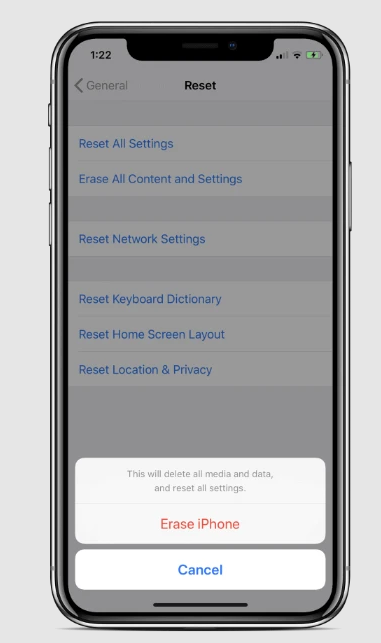Paglutas ng Error sa "Face ID Not Available" sa iPhone Napakabilis at stable ng iOS 12 update para sa iPhone at iPad. Gayunpaman, maraming user ng iPhone X ang nahaharap sa problema sa paggamit ng Face ID pagkatapos i-install ang iOS 12 sa kanilang device. Kapag sinusubukang i-set up ang Face ID, patuloy na nagpapadala ang device ng error na "Hindi available ang Face ID."
Ngunit ang problema ay hindi laganap. Ilang user lang ang nagdurusa Problema sa Face ID sa iOS 12 . Mayroon kaming iOS 12 na gumagana sa aming iPhone X sa lahat ng bersyon sa ngayon, ngunit wala kaming anumang problema sa paggamit ng Face ID sa aming mga device.
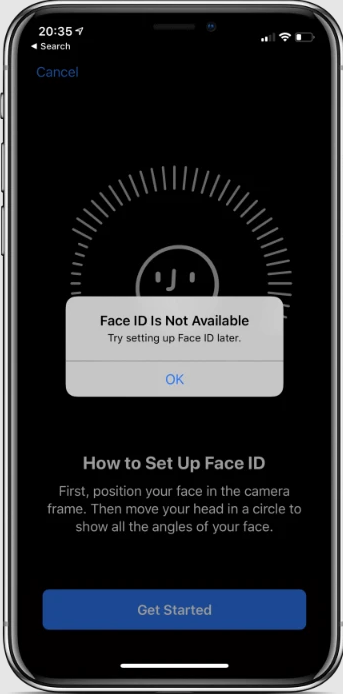
Gayunpaman, kung nahaharap ka sa mga katulad na isyu sa iyong iPhone X, ang pag-reset ng mga setting ng Face ID ay isang solusyon. Ngunit kung hindi malulutas ng pag-reset ang problema, maaari kang makakuha ng error na “Hindi available ang Face ID” sa iyong device kapag sinubukan mong i-set up muli ang Face ID. Sa kasamaang palad, ang buong factory reset ng iyong iPhone X ang tanging solusyon para ayusin ang Face ID.
Ayusin ang Error sa "Face ID Not Available" sa pamamagitan ng Pag-reset ng iPhone X.
- siguraduhin na gagana I-backup ang iyong iPhone Sa pamamagitan ng iTunes o iCloud.
- Pumunta sa Mga Setting »Pangkalahatan» I-reset .
- Hanapin Burahin ang lahat ng nilalaman at setting .
- Kung pinagana mo ang iCloud, makakakuha ka ng popup Upang tapusin ang pag-download at pagkatapos ay burahin , kung ang iyong mga dokumento at data ay hindi na-upload sa iCloud. Piliin ito.
- Pasok Passcode و mga paghihigpit sa passcode (kung hiniling).
- Panghuli, i-tap I-scan ang iPhone para i-reset ito.
Pagkatapos i-reset ang iyong iPhone X, i-restore ito mula sa iCloud o iTunes backup na kinuha mo bago isagawa ang factory reset. tagay!